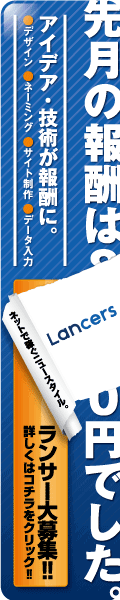「もしもし、Bフレッツ回線工事は終わったけどwiiのインターネット接続の仕方がわからないのですが・・・・」
夕食が終わってテレビを見ていたとき、携帯電話が鳴りました。
「はい、サポートのご依頼でしょうか?」
「埼玉県に住んでいるので、来ていただくのは無理ですよね?電話で接続のやり方を教えてもらうことはできませんか?」
確かに埼玉県では訪問サポートは無理ですね。
ちなみに、連絡をいただいた経緯をお聞きしたところ、山梨のお友達から
「以前パソコンサポートに来てくれたホラグチさんは親切にいろいろ教えてくれたから、相談してみたらどう?」と言われご連絡したとのことでした。
通常「電話で教えてくれ」という問い合わせには
「恐れ入りますが、お伺いしての設定作業は承りますが、電話サポートは行っておりません。もし、電話サポートをご希望でしたら、ご契約のプロバイダーか、NTTのサポートへお問い合わせください。」
と案内するのですが、サポートご利用いただいたお客様のお友達ということで、むげにお断りするのも・・・・・
というわけで、そのほか状況をお聞きしたところ、整理すると
回線はBフレッツマンションタイプ、ひかり電話ご使用で電話は使えているが、インターネット接続設定ができていない。(PPPランプ消灯)
・PCは持っていない
・wiiとひかり電話ルータ接続は・・・・どうしたらいいかわからない。
といったところです。
Bフレッツ回線でwiiをインターネット接続するためには、
2.IEなどのブラウザからルータの設定画面に入る
3.プロバイダー資料に書いてある接続ID、パスワードを設定する
ここで、ルータのPPPランプが点灯すれば接続設定はOK
4,有線LANならwiiとルータをLANアダプターで接続する
無線LANの場合は、らくらく無線スタートで接続する。
非常に簡単に書きましたが、以上の手順ということになります。
まず、ひかり電話ルータをインターネットに接続するための設定を行う必要がありますが、ルータ設定をするためにはPCが必要・・・・・となりますがこれがない。。。
次に、wiiとルータの接続ですが、無線LANのばあいひかり電話ルータの専用無線LANカードをレンタルするか、無線APを購入する必要があります。
または、有線で接続する場合、wiiにLANアダプターが必要になりますが、やはりどちらもご準備はしていない様子。
「Bフレッツを申し込みするときに、"wiiならすぐネットに繋がりますよ"って言われたのに・・・・」とのこと、申し込みはどうやら、NTT代理店を名乗る電話勧誘だったようです。
ちなみに、「申し込みをするとPCを3ヶ月無料レンタルできるという話もあったけどレンタルは断った、」とのことでした。
「いずれ、近々パソコンは購入するつもりだけど、とりあえずwiiで接続したい」ということでした。
結論として、「まずは、無線LANか有線lLANか、必要なものを準備したうえで、ルータ設定にPCが必要となるため、訪問サポートを依頼するのが一番よいと思います。ちなみにNTTにwii×Flet’s光サポートセンターがあるようですのでそちらに相談してみてください。」とアドバイスして電話を切りました。
最近、SMAPのCMで「TVにひかりを挿すんだよ」というのと同じように、ひかり回線を入れるだけで、「すぐ使えます」的な案内で勧誘していることが多いようですが、お客様の環境・目的にたいして十分に案内していないことにより、結果的にお客様が困ってしまい、ご相談いただくこともよくあります。やはり、勧誘する側がもう少ししっかりご案内しなきゃいけないと思いますね。
今回は、訪問できる地域ではなかったため、訪問サポートはできませんでしたが、甲府市近隣地域なら無線LAN5,500円、有線4,800円にて設定承ります。(山梨県内どちらでも伺いますが、甲府市近隣エリア外については別途交通費がかかります。)→サポートエリアはこちらで確認してください
というわけで、ゲーム機インターネット接続設定などパソコン・インターネットに関することサポート承ります。お気軽にパソコン訪問サポート ホラグチへご連絡くださいお待ちしています。
![]() 人気ブログランキングに参加しています。
人気ブログランキングに参加しています。